- Pengguna kami melaporkan bahwa Microsoft Store mereka telah diblokir untuk sementara waktu setelah menginstal Windows 11.
- Larangan dari administrator Anda atau masalah dengan cache aplikasi bisa menjadi penyebab hal ini.
- Pemecah masalah khusus dapat mengembalikan semuanya menjadi normal dalam sekejap mata.
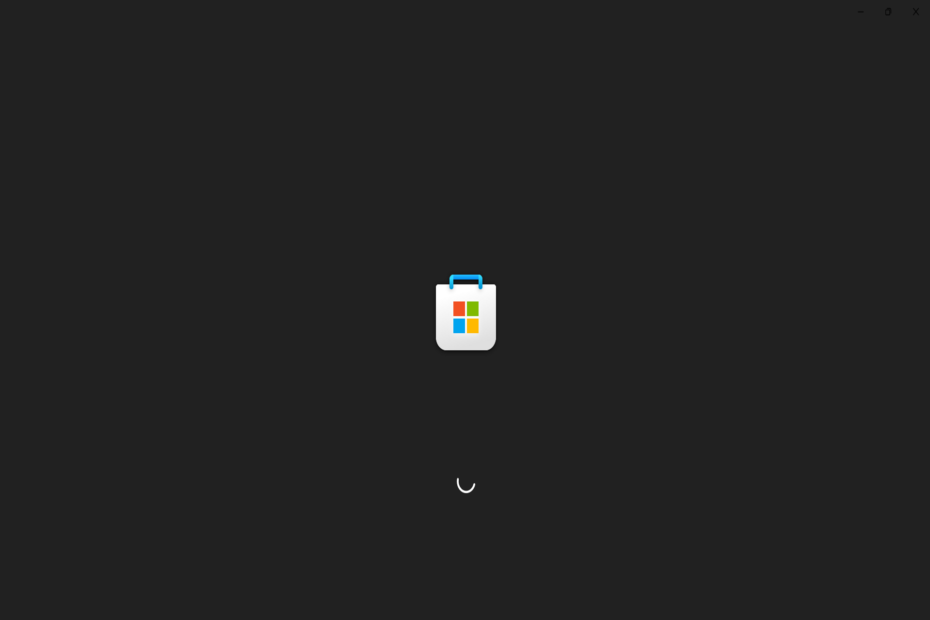
xINSTAL DENGAN MENGKLIK FILE DOWNLOAD
Perangkat lunak ini akan memperbaiki kesalahan umum komputer, melindungi Anda dari kehilangan file, malware, kegagalan perangkat keras, dan mengoptimalkan PC Anda untuk kinerja maksimal. Perbaiki masalah PC dan hapus virus sekarang dalam 3 langkah mudah:
- Unduh Alat Perbaikan PC Restoro yang datang dengan Teknologi yang Dipatenkan (paten tersedia di sini).
- Klik Mulai Pindai untuk menemukan masalah Windows yang dapat menyebabkan masalah PC.
- Klik Perbaiki Semua untuk memperbaiki masalah yang memengaruhi keamanan dan kinerja komputer Anda
- Restoro telah diunduh oleh 0 pembaca bulan ini.
Pengguna melaporkan Microsoft Store mereka diblokir dan mereka mendapat pesan kesalahan 0x800704ec. Nomor kesalahan yang tepat ini menunjukkan bahwa aplikasi pada Windows 11 telah dibatasi dalam beberapa cara.
Kemungkinan penyebab masalah adalah bahwa administrator sistem Anda (dalam kasus komputer yang bagian dari domain atau mesin multi-pengguna) telah memblokir aplikasi melalui Kebijakan Grup atau pendaftaran.
Atau, pada komputer lokal, masalah dapat terjadi jika aplikasi mencegah perangkat lunak berfungsi dengan benar. Sekali lagi, perangkat lunak keamanan atau file cache Store yang rusak bisa menjadi sumber masalahnya.
Silakan lanjutkan membaca untuk daftar opsi yang disarankan yang mungkin ingin Anda pertimbangkan.
Apakah saya memerlukan Toko Microsoft?
Microsoft Store, yang masih menjadi fitur vital sistem operasi Windows 11, tidak berubah. Ini adalah metode di mana pelanggan dapat membeli, mengunduh, dan menginstal perangkat lunak pihak ketiga favorit mereka dengan cara yang aman dan terjamin. 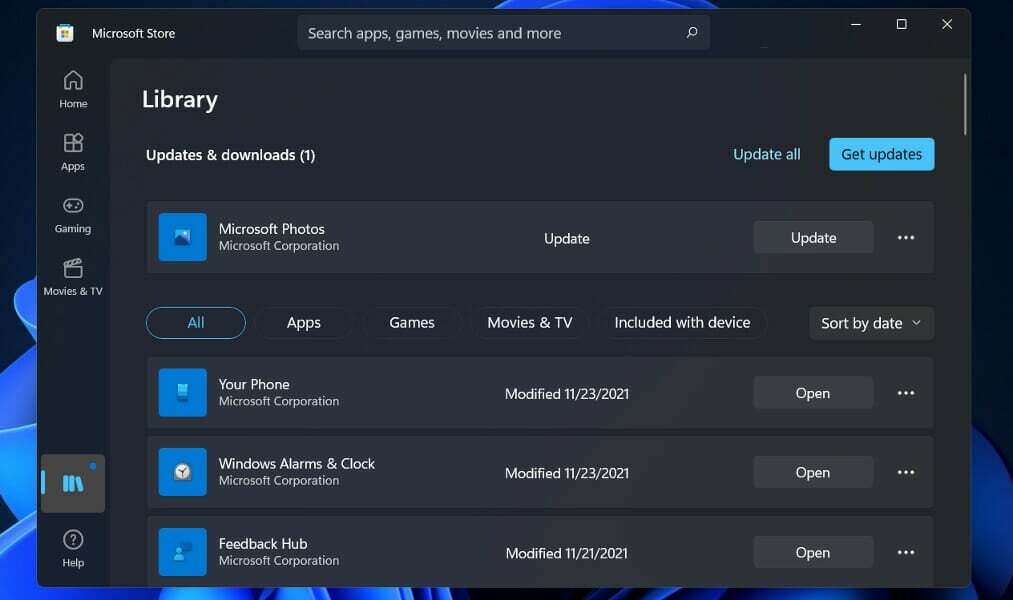
Tetapi, yang lebih penting, ini adalah metode di mana aplikasi sistem dalam kotak diperbarui untuk menjaga sistem operasi tetap mutakhir dengan fitur-fitur baru.
Ini adalah komponen penting dari pengalaman Windows sebagai Layanan, itulah sebabnya saya terkejut dengan betapa buruknya kinerja Microsoft Store sebagai aplikasi mandiri.
Ada berbagai masalah dengan Microsoft Store, yang paling signifikan adalah kekurangan aplikasi. Ini diperparah oleh fakta bahwa bahkan Microsoft tidak membuat semua programnya tersedia melalui toko. Microsoft Teams, misalnya, tidak disertakan dalam koleksi ini.
Baik Visual Studio Code maupun Microsoft Office bukanlah pengecualian. Ini tidak memberikan kesan yang baik bagi pengembang lain yang sedang mempertimbangkan untuk mendistribusikan aplikasi mereka melalui Microsoft Store.
Bagaimana saya bisa membuka blokir Microsoft Store di Windows 11?
1. Gunakan pemecah masalah Aplikasi Windows Store
- Klik kanan pada Awal ikon di Bilah tugas atau tekan jendela + x untuk meluncurkan Akses Cepat menu dan pilih Pengaturan.
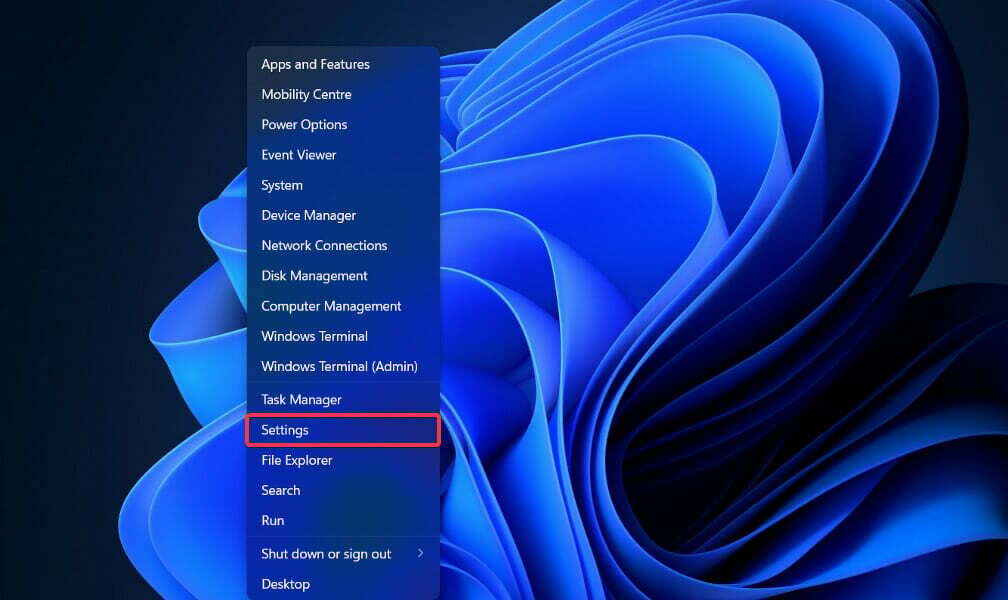
- Itu Sistem tab akan terbuka secara default. Gulir ke bawah di sisi kanan jendela dan pilih Memecahkan masalah dari daftar opsi.
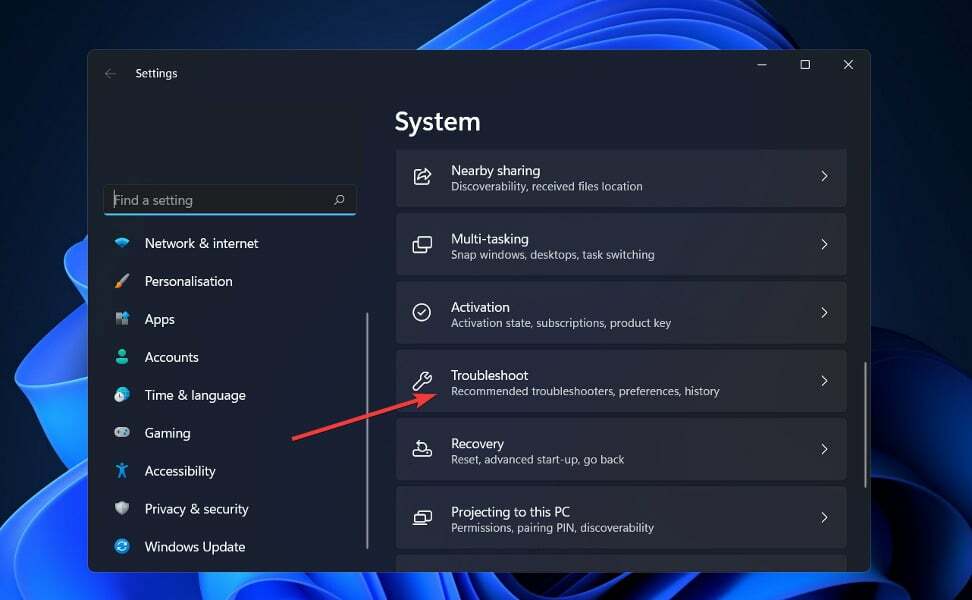
- Ketuk Pemecah masalah lainnya.
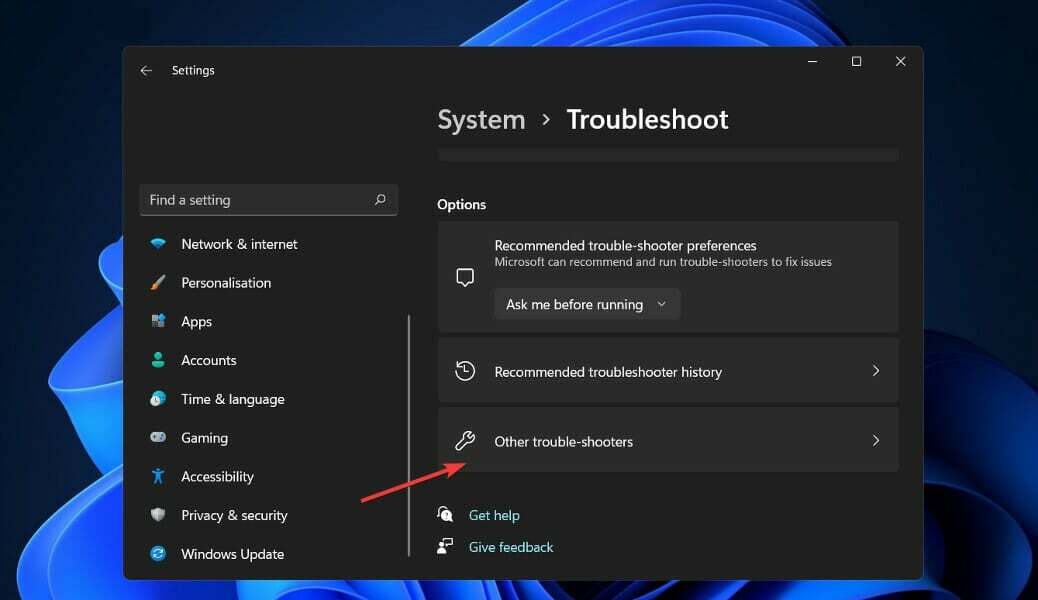
- temukan Aplikasi Toko Windows dan klik Lari di sebelahnya.
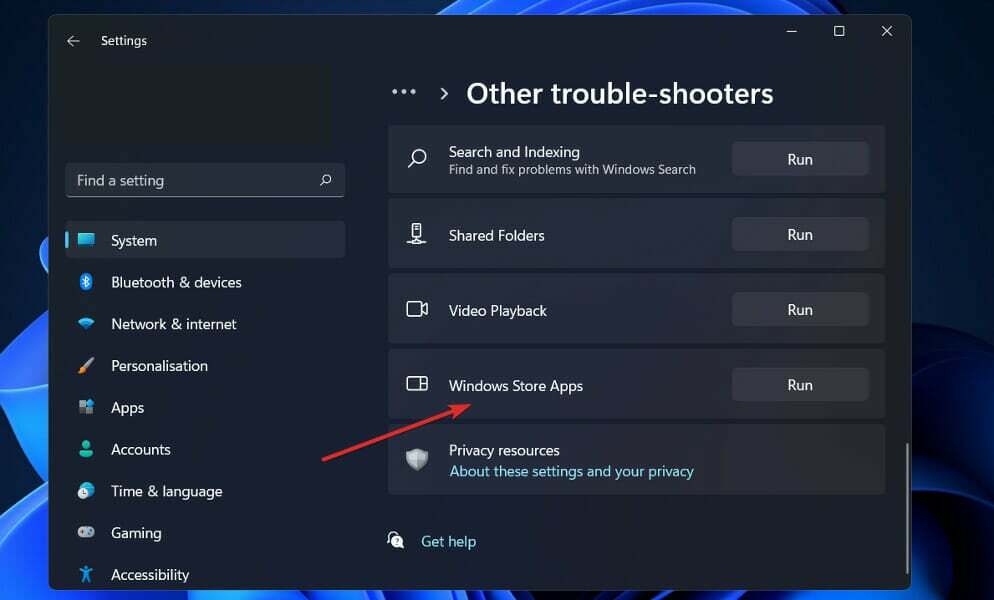
Windows sekarang akan menemukan dan menyelesaikan masalah apa pun yang mungkin muncul dengan perangkat lunak atau pengaturan konfigurasinya. Setelah kesalahan diidentifikasi, instruksi akan diberikan, jadi pastikan untuk mengikuti instruksi ini dengan cermat.
2. Kosongkan cache
- tekan jendela kunci + R untuk memulai Lari aplikasi, lalu ketik atau tempel di wsreset.exe dan tekan Memasuki atau klik oke.
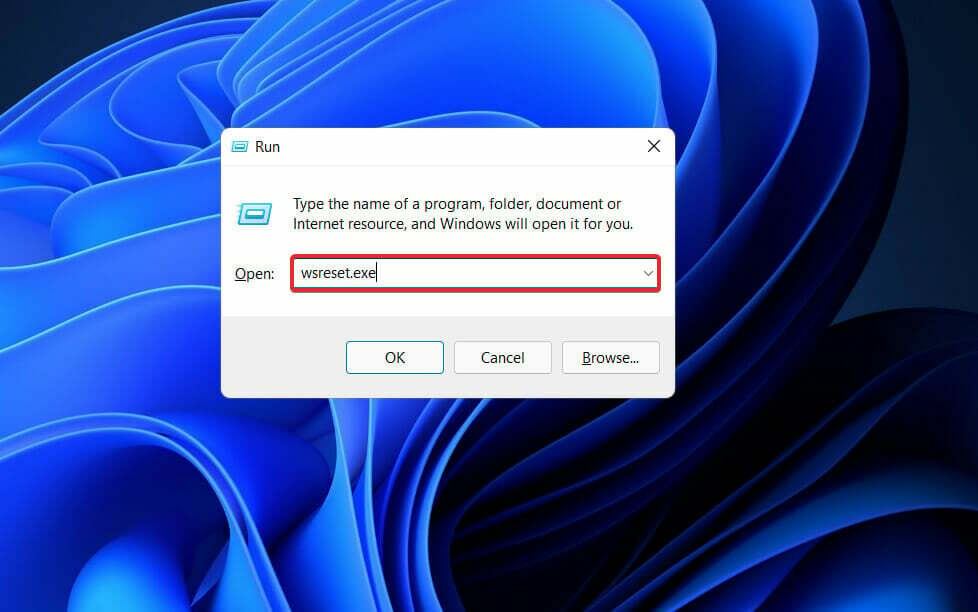
- Reset akan membutuhkan beberapa pengaturan dan kemudian Store akan terbuka lagi.
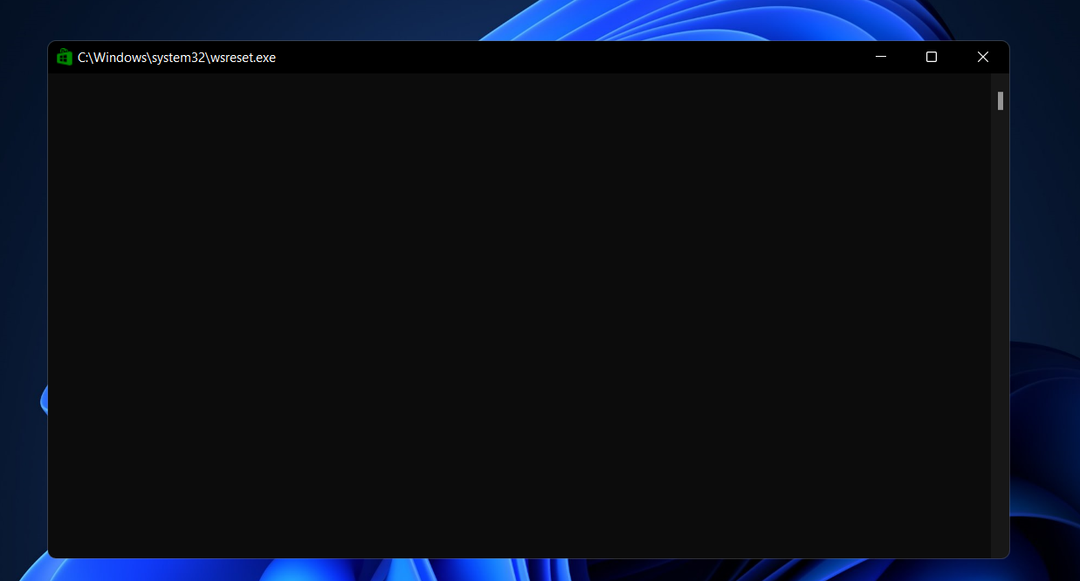
Mengosongkan cache hanya menghilangkan data yang disimpan perangkat Anda dari situs web dan aplikasi yang Anda kunjungi, itu tidak berpengaruh pada foto atau file yang Anda taruh di sana.
3. Setel ulang aplikasi
- tekan jendela kunci + saya untuk membuka Pengaturan aplikasi, lalu klik Aplikasi di panel kanan diikuti oleh Aplikasi & fitur.
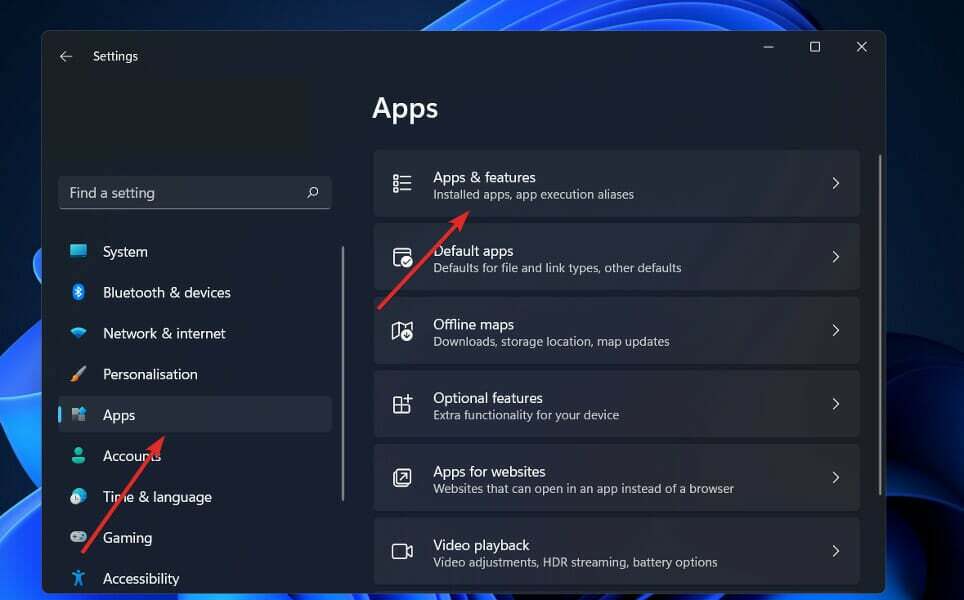
- Sekarang cari Toko Microsoft, klik pada menu tiga titik, dan pilih Opsi lanjutan.
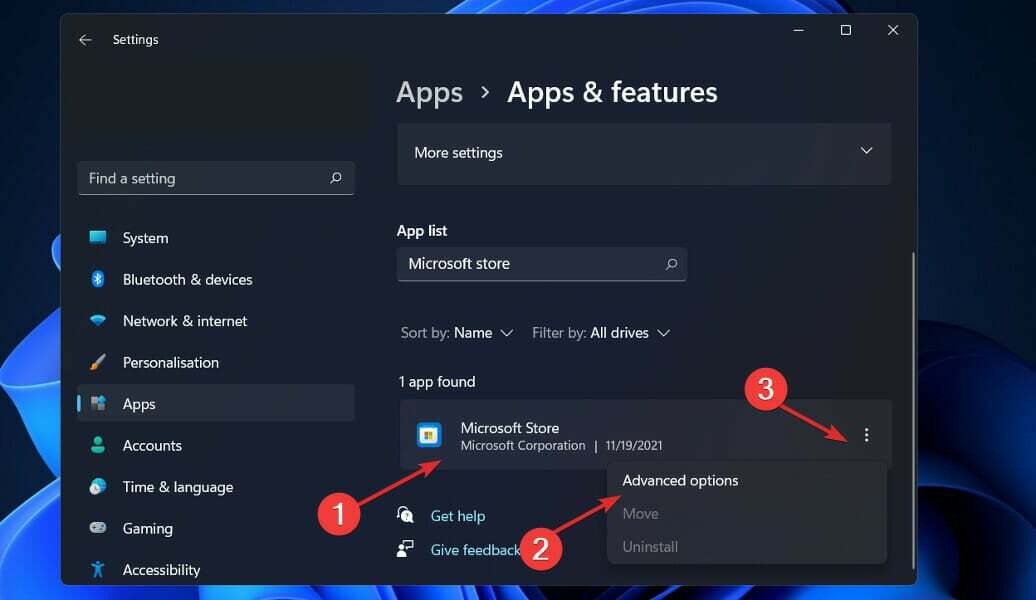
- Navigasikan ke Mengatur ulang bagian dan klik pada Mengatur ulang tombol.
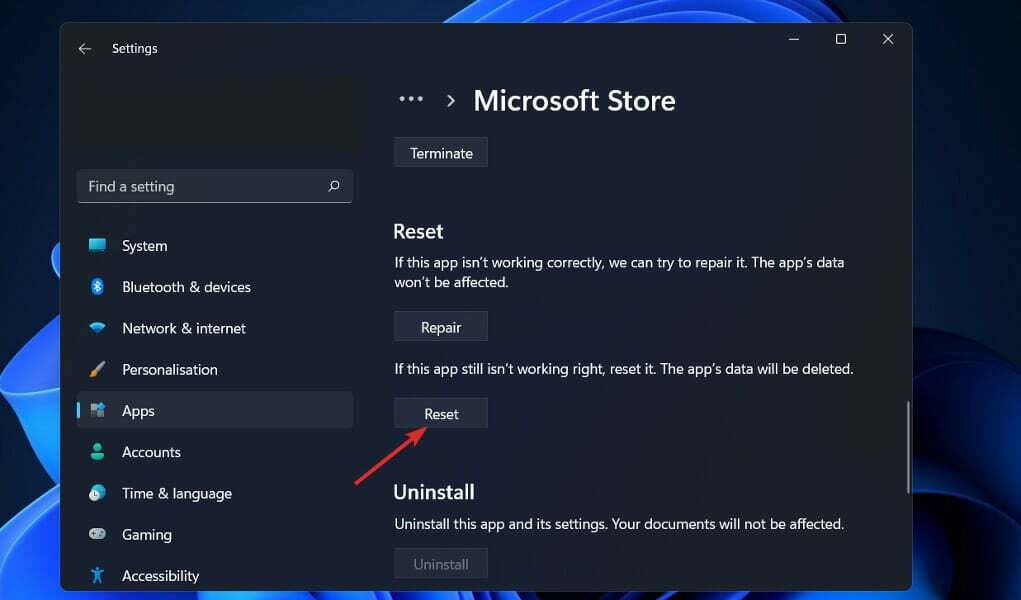
Aplikasi yang dinonaktifkan, batasan notifikasi, aplikasi default, batasan data latar belakang, dan batasan izin akan dihapus dari penyimpanan perangkat saat Anda menyetel ulang opsi aplikasi.
4. Aktifkan Microsoft Store dari Editor Kebijakan Grup
- tekan jendela kunci + R untuk memulai Lari aplikasi lalu ketik atau tempel di gpedit.msc dan tekan Memasuki atau klik oke.
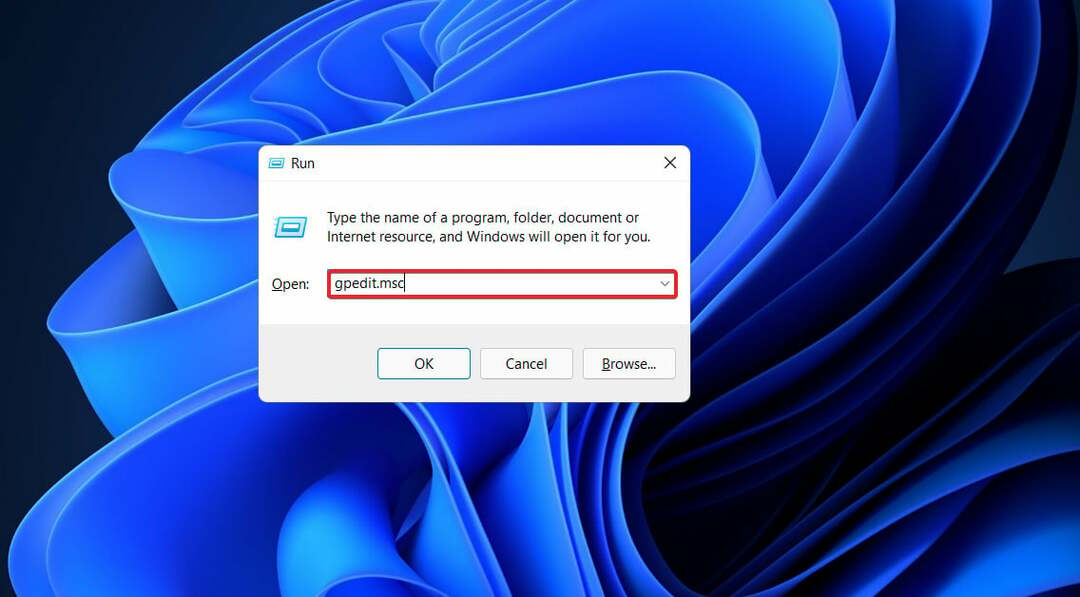
- Navigasi ke Template Administratif dibawah Konfigurasi Komputer, lalu pilih Komponen Windows subfolder dan gulir ke bawah ke Toko.
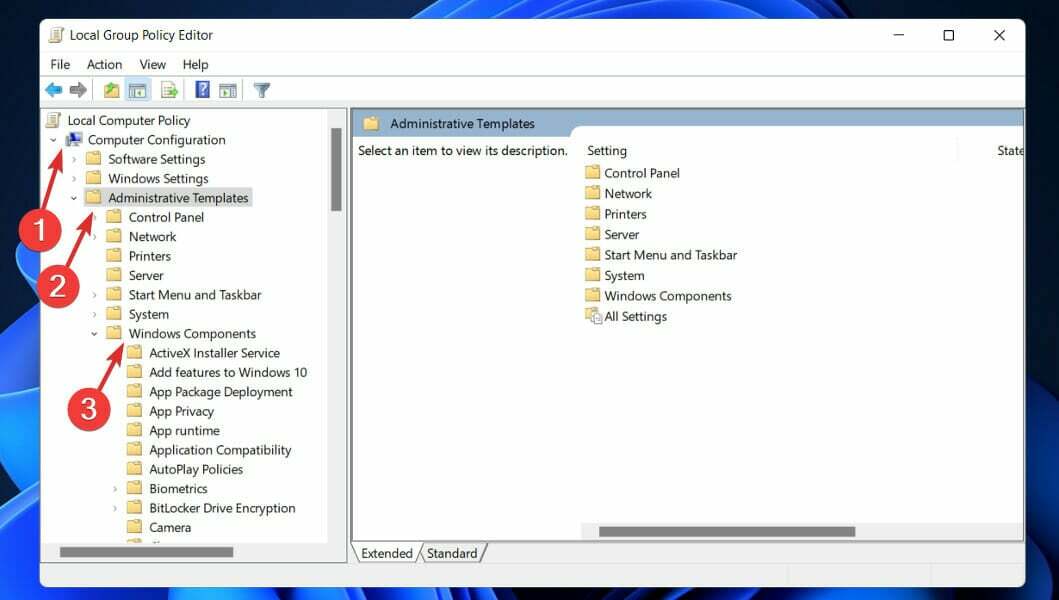
- Di panel kanan, temukan Matikan aplikasi Toko kebijakan, lalu klik kanan padanya dan pilih Sunting.
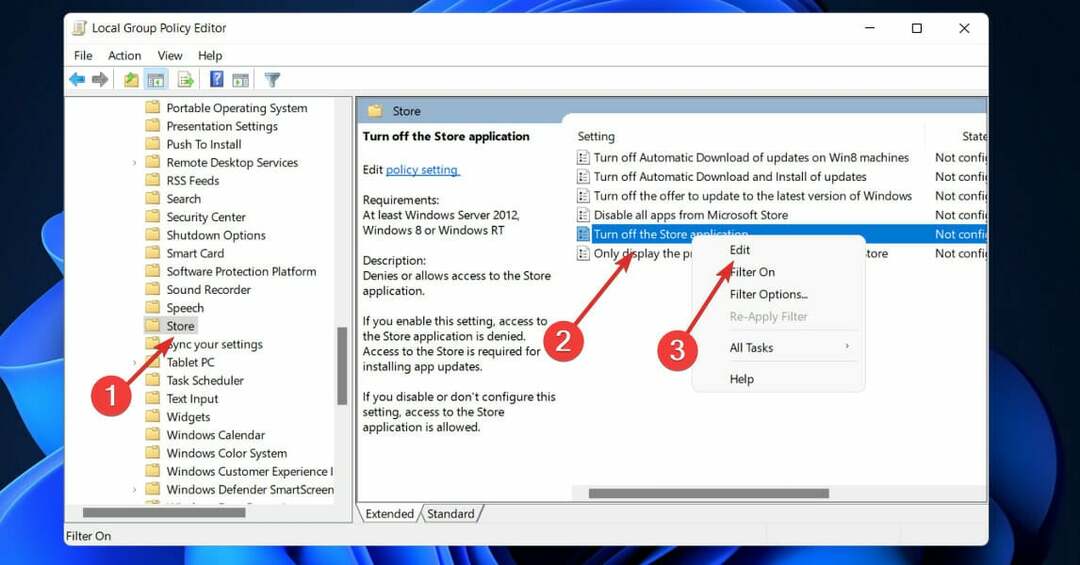
- Jika pengaturannya adalah Diaktifkan, lalu ubah fiturnya menjadi Tidak Dikonfigurasi atau Dengan disabilitas, lalu tekan Berlaku dan oke tombol.
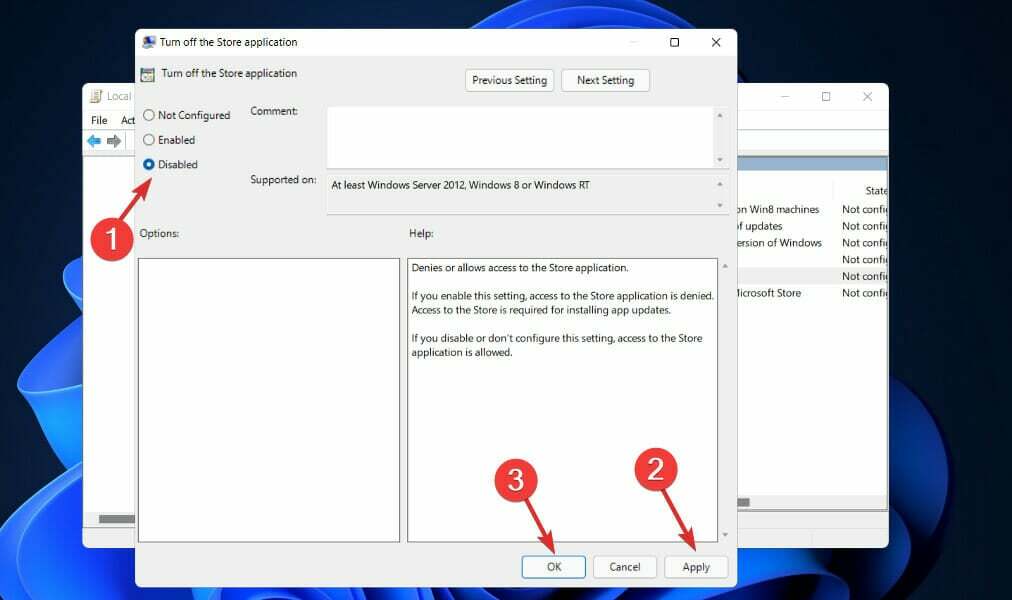
Setelah Anda selesai, restart komputer Anda untuk memastikan bahwa modifikasi diterapkan, dan kemudian buka kembali aplikasi Store.
5. Perbarui Windows
- tekan jendela + saya tombol dari keyboard Anda untuk membuka Pengaturan aplikasi dan klik pembaruan Windows pilihan di panel kiri.

- Jika Anda memiliki pembaruan baru untuk diunduh, klik Pasang sekarang dan tunggu hingga proses selesai, jika tidak klik tombol Periksa pembaruan pilihan.

Jika Anda menggunakan versi Windows yang lebih lama, mungkin ini yang menyebabkan masalah, yang dapat diselesaikan dengan memperbarui sistem operasi. Bug hampir pasti akan diperbaiki dalam versi perangkat lunak yang akan datang.
6. Matikan perangkat lunak antivirus pihak ketiga
Kemungkinan penyebab lain dari masalah pemblokiran Microsoft Store adalah penggunaan perangkat lunak antivirus pihak ketiga. Utilitas antivirus pihak ketiga harus dimatikan untuk memastikan hal ini tidak terjadi.
Ikon utilitas antivirus terletak di baki sistem di sebelah kanan bilah tugas Windows 10, dan pengguna dapat mengklik kanan pada mereka untuk mengakses opsi menu konteks untuk perangkat lunak yang telah diinstal.
Menu konteks tersebut biasanya menampilkan pengaturan penonaktifan dari beberapa jenis, yang dapat dipilih pengguna untuk mematikan perangkat lunak antivirus di latar belakang.
Apa yang terjadi jika saya menghapus aplikasi Microsoft Store?
Pertama-tama, Microsoft mengatakan bahwa kemampuan untuk menghapus aplikasi Microsoft Store tidak didukung. 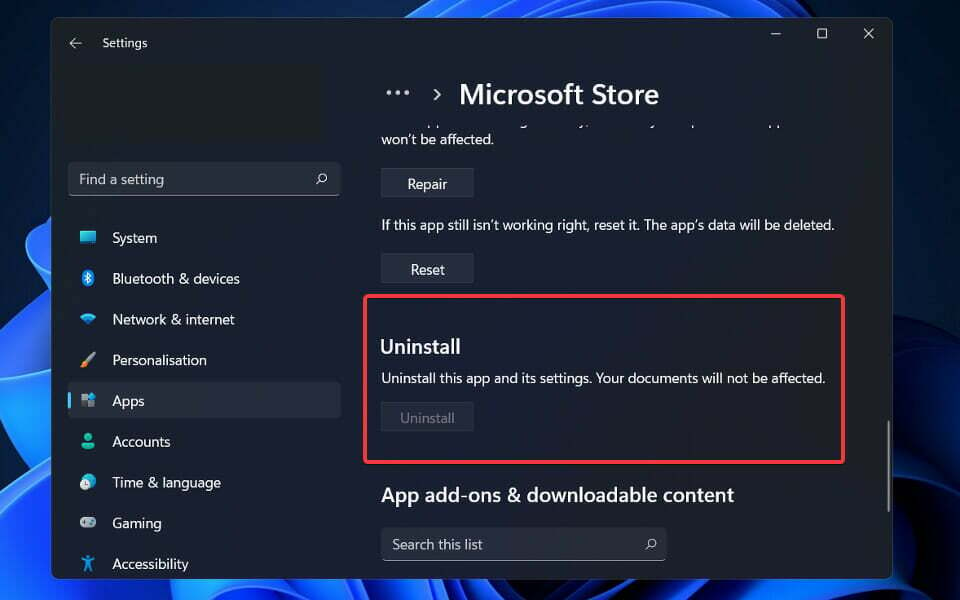
Mengingat bahwa mekanisme untuk menghapus instalan perangkat lunak sebenarnya diperkenalkan di Windows 10, frasa tersebut tampaknya sedikit aneh.
Kemungkinan besar Microsoft bermaksud mencopot pemasangan aplikasi Microsoft Store tidak disarankan daripada tidak didukung.
Kemudian, menurut Microsoft, tidak ada pilihan lain selain mengatur ulang atau menginstal ulang sistem operasi untuk menginstal ulang aplikasi.
Dengan kata lain, jika Anda menghapus aplikasi Microsoft Store dari perangkat Anda dan kemudian memutuskan bahwa Anda menginginkannya kembali, satu-satunya pilihan untuk mendapatkannya kembali adalah menginstal ulang Windows 11 atau mengatur ulang perangkat Anda.
Fakta bahwa aplikasi telah dihapus mungkin mengkhawatirkan bagi sebagian pengguna; namun, skrip PowerShell sederhana dapat digunakan untuk memulihkannya.
Untuk mencapai ini, pertama mulai PowerShell dengan hak administrator dari jendela + x menu, lalu ketik atau rekatkan perintah berikut dan tekan Memasuki:Dapatkan-AppXPackage *WindowsStore* -AllUsers | Foreach {Add-AppxPackage -DisableDevelopmentMode -Register “$($_.InstallLocation)\AppXManifest.xml”}
Untuk informasi lebih lanjut tentang Microsoft Store dan perbaikan potensial, lihat artikel kami tentang cara mencegah Microsoft Store mogok di Windows 11.
Seperti yang dinyatakan sebelumnya, kesalahan yang kita bahas hari ini bukanlah yang baru, karena juga ada di Windows 10. Kami telah menerbitkan artikel tentang cara membuka blokir Microsoft Store di Windows 10, jadi pastikan untuk memeriksanya.
Dan terakhir, Anda mungkin ingin lihat posting kami di Microsoft Store baru di Windows 11 untuk informasi tambahan tentang fitur dan perubahannya.
Beri tahu kami di komentar di bawah metode mana yang menurut Anda paling efektif, serta seberapa sering Anda menggunakan platform perangkat lunak Microsoft Store.
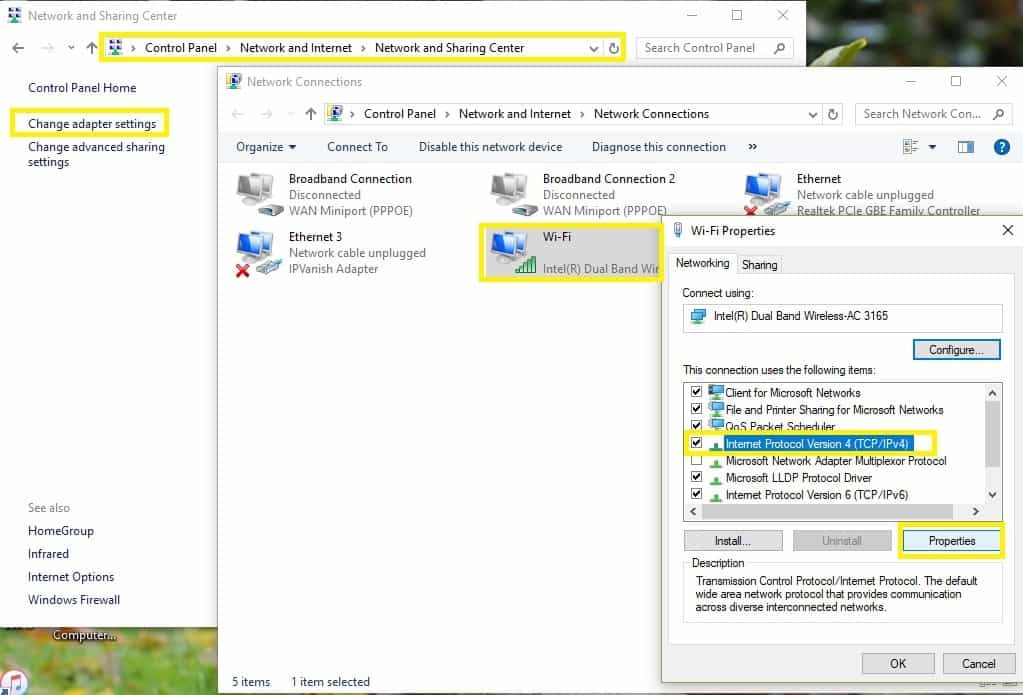
![Tidak memiliki perangkat yang berlaku yang ditautkan ke Akun MS [Fix]](/f/e07c82e1227fde51f58bd8b6bafa39e1.jpg?width=300&height=460)
